On aimerait te présenter un petit programme pour faire de
très jolis dessins à l’ordinateur, que l’on apprécie particulièrement.
Son nom : Tuxpaint.
Son Prix : gratuit.
Caractéristique : très bien fait !
Tout d’abord il faut que ton papa ou ta maman t’aide
un peu pour l’installer. Essayez ensemble de suivre ces quelques points :
Note : seulement si ton ordinateur utilise un chef d’orchestre
Mac OSx, clique ici : http://tuxpaint.org/download/macosx/
et suivez leurs instructions.
#1 Si ton ordinateur utilise Windows, téléchargez plutôt le
programme depuis ici http://sourceforge.net/projects/tuxpaint/files/tuxpaint/0.9.21c/tuxpaint-0.9.21c-win32.zip/download
#1.1 Maintenant télécharge aussi les « accessoires »,
très utiles, vous verrez : http://downloads.sourceforge.net/tuxpaint/tuxpaint-stamps-2009.06.28-win32.zip
#2 Les fichiers que vous avez téléchargé sont « compressés »,
et souvent se trouvent dans le répertoire de téléchargement. Pour extraire les
fichiers il faudra ouvrir l’explorateur de Windows, et rechercher ces fichiers.
#3 Commencez par cliquer 2 fois sur le fichier « tuxpaint-0.9.21c-win32 ». Vous devriez voir le répertoire appelé « Tuxpaint ». Cliquez 1 fois là-dessus pour le mettre en évidence. Ensuite cliquez sur le bouton droit de la souris, et « Copy » ou « Copier ».
#3 Commencez par cliquer 2 fois sur le fichier « tuxpaint-0.9.21c-win32 ». Vous devriez voir le répertoire appelé « Tuxpaint ». Cliquez 1 fois là-dessus pour le mettre en évidence. Ensuite cliquez sur le bouton droit de la souris, et « Copy » ou « Copier ».
#4 Toujours dans l’explorateur de Windows, choisissez un endroit sur le disque ou vous aimeriez placer le programme. Maintenant appuyez sur « Paste » ou « Coller ». Si ça se passe bien, une petite fenêtre vous montre que le fichier est en train d’être extrait.
#5 Répétez la même opération (depuis le point #2) pour le fichier « tuxpaint-stamps-2009.06.28-win32 ». Note : avec l’explorateur de windows, pour revenir facilement aux répertoires précédant, vous pouvez utiliser les flèches en haut à gauche.

#6 Vous remarquerez que dans ce fichier il y a aussi un répertoire « Tuxpaint ». Pas de panique, c’est normal. Si pendant la copie, l’ordinateur vous demande d’écraser des fichiers existants, cliquez sur « oui ». Voilà, les fichiers sont maintenant prêts. Avec l’explorateur « entrez » dans le répertoire Tuxpaint.
Pour lancer le programme cliquez deux fois sur l’application
tuxpaint comme sur la figure.
L’idéal est de créer un « lien » vers
ce programme, que vous pourrez placer directement sur votre desktop. Pour ce
faire cliquez avec le bouton droit de la souris sur l’application tuxpaint ;
ensuite choisissez « Envoyer », et puis « Bureau ».
Conseils aux parents : il y a énormément de programmes intéressants et gratuits pour les enfants sur internet. Achetez une clé USB à vos enfants, qui ne coute pas cher. Avec 4 Go de mémoire vous pourrez y mettre pleins d’applications et de jeux, et en plus les enfants pourront la prendre avec eux pour l'utiliser chez leurs amis. Si vous hésitez, laissez nous un message ici, et on pourra la créer pour vous.
A ce point, si tout va bien, vous devriez voir ceci :
Amusez vous déjà avec ça, vous ne risquez rien. On va voir
dans la deuxième partie ce que l’on peut réaliser…
Bon dessin à vous toutes et tous :)
Bon dessin à vous toutes et tous :)




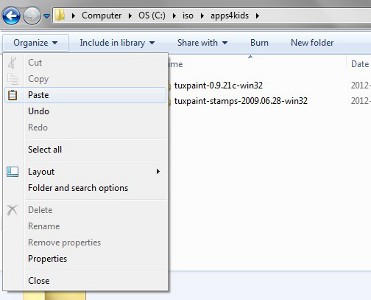



Aucun commentaire:
Enregistrer un commentaire